Zákazníci jsou zodpovědní za své vlastní zálohy a webový obsah a měli by si vytvářet své vlastní zálohy, aby získali zvýšenou ochranu. Small Orange doporučuje zákazníkům, aby měli automatické týdenní nebo měsíční zálohy, denní zálohy nejsou povoleny. Naše zálohy jsou poskytovány jako laskavost a nejsou zaručeny. Na serveru může být v daný okamžik pro uživatele pouze jedna automatická záloha a doporučuje se mít zálohu uloženou vzdáleně, viz pokyny níže, nebo ji stáhnout do místního počítače. Další informace naleznete v našich podmínkách služby.
Automatické zálohování
Chcete-li, aby Softaculous provedl týdenní nebo měsíční zálohování, postupujte podle následujících kroků:
-
Přihlaste se do svého cPanelu a odtud přejděte na Software sekce.
-
Klikněte na Softaculous Apps Installer .
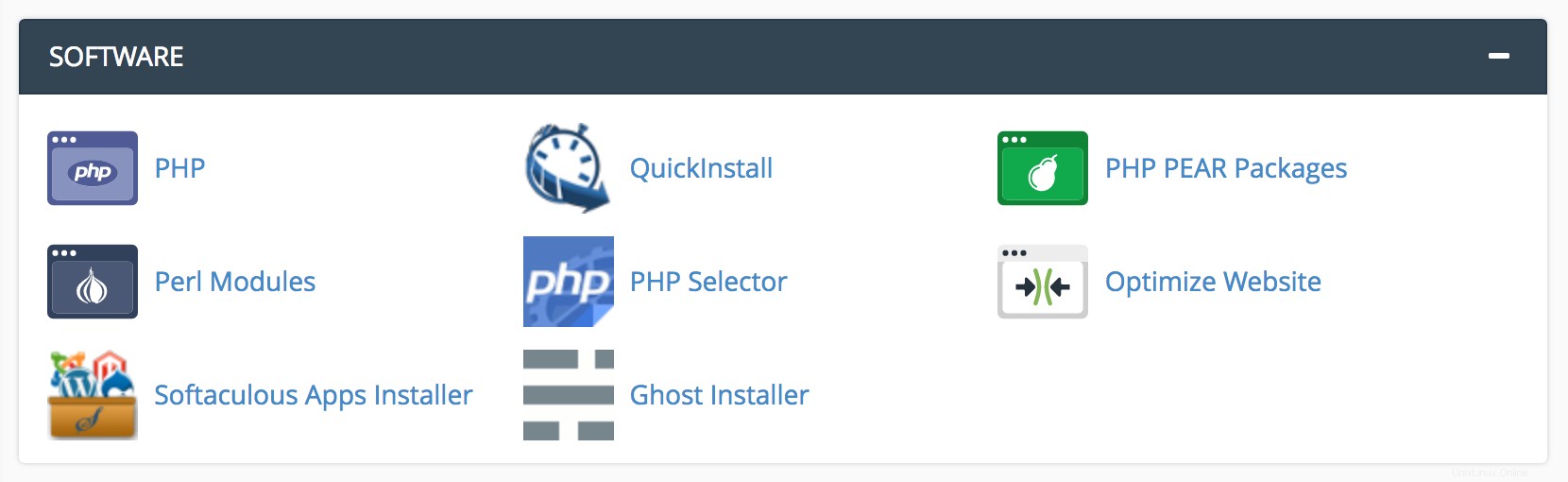
-
Jakmile jste uvnitř, klikněte na Instalace na domovské stránce.

-
Zde přejděte dolů na Umístění zálohy vyberte preferované umístění zálohy. Chcete-li nastavit výchozí umístění, postupujte podle pokynů níže.

-
Vyberte možnost Jednou týdně nebo Jednou za měsíc .
-
Nastavte Otočení zálohy do 1.
Automatické zálohování Dropbox
Softaculous může automaticky ukládat opakované týdenní/měsíční zálohy stránek na váš účet Dropbox.
-
Přihlaste se do svého cPanelu a odtud přejděte na Software sekce.
-
Klikněte na Softaculous Apps Installer .
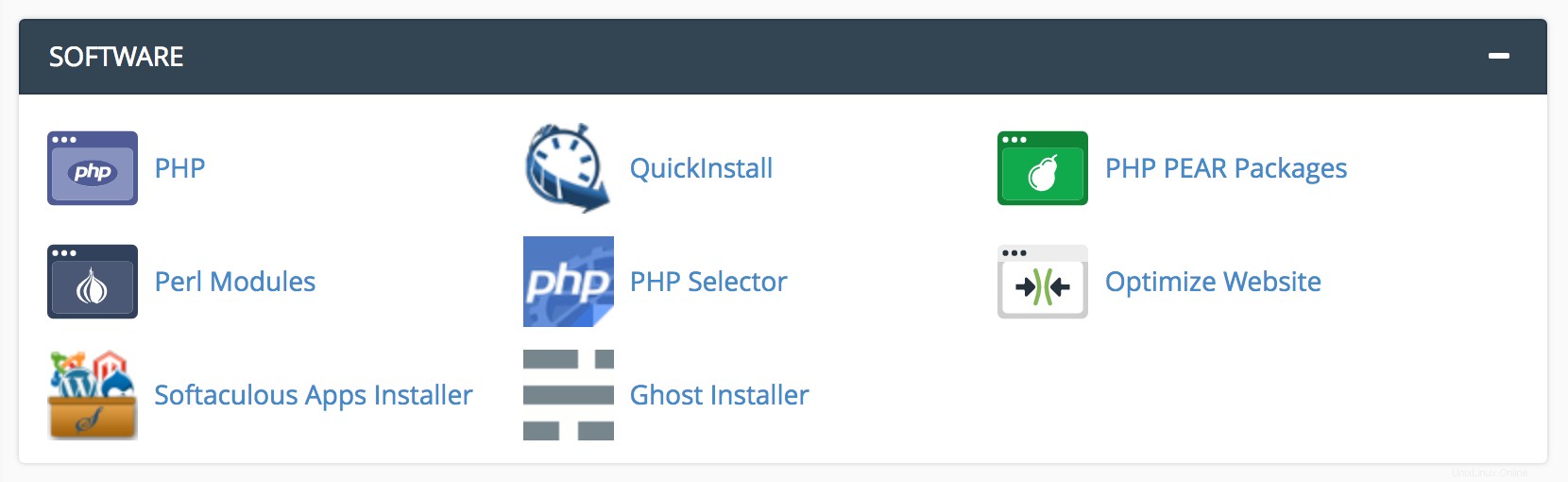
-
Jakmile budete uvnitř, klikněte na Nastavení v horním menu.

-
Klikněte na Přidat umístění zálohy .
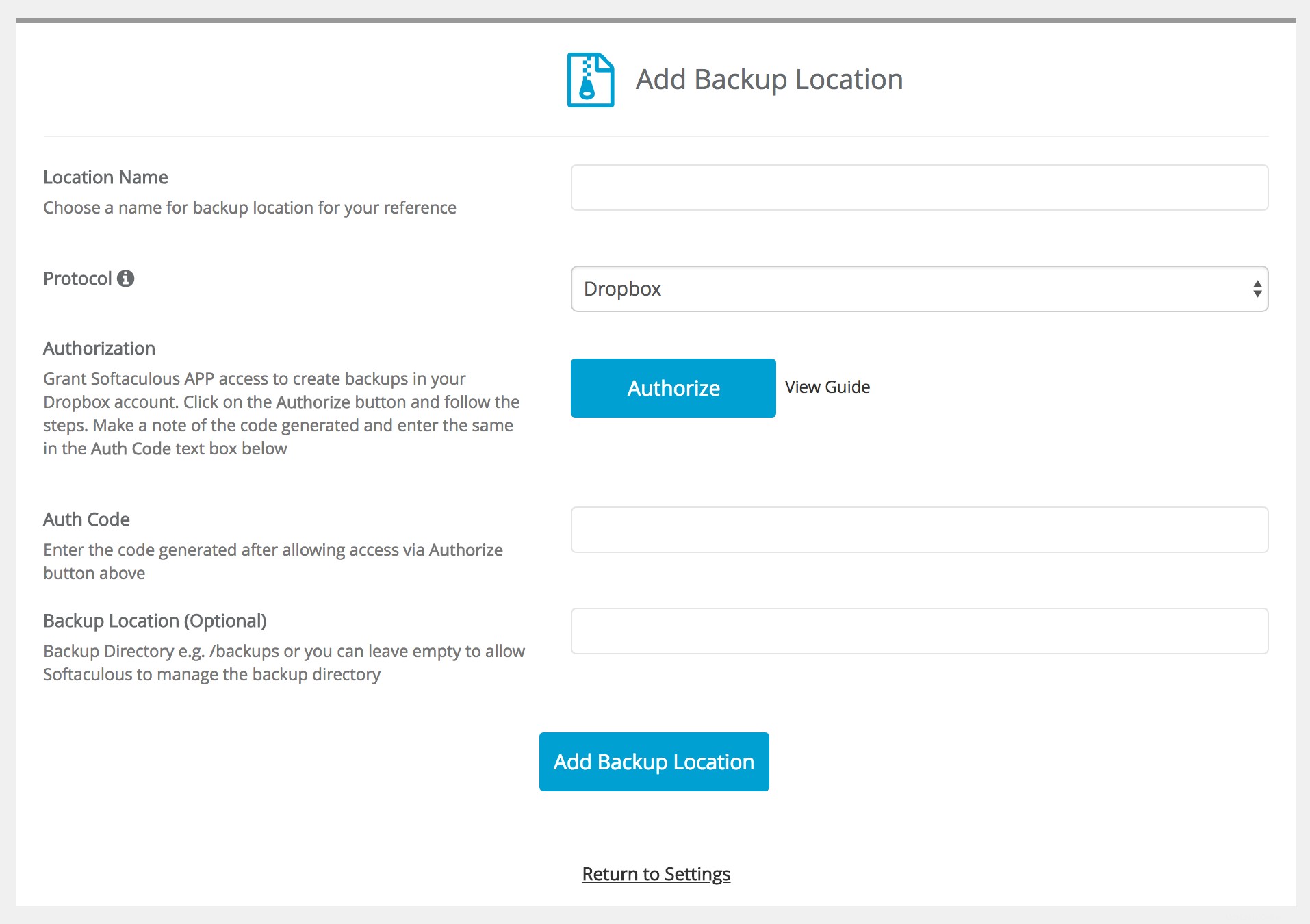
- Název lokality: Přidejte zobrazovaný název místa.
- Protokol: Pomocí rozevíracího seznamu vyberte Dropbox.
- Autorizace: Kliknutím na Autorizaci budete vyzváni, abyste povolili nebo zakázali přístup Softaculous k ukládání dat na váš účet Dropbox.
- Ověřovací kód: Zadejte ověřovací kód, který poskytuje Dropbox.
- Umístění zálohy: (Volitelné) Pokud byste chtěli nastavit, aby se zálohy Dropboxu ukládaly do jiného umístění složky, můžete totéž zadat zde, např. /wordpress. Pokud ponecháte prázdné, zálohy budou uloženy v adresáři aplikace Softaculous.
-
Klikněte na Přidat umístění zálohy pro uložení konfigurace. Pokud byl účet přidán, zobrazí se zpráva o úspěchu. Chcete-li nastavit výchozí umístění, postupujte podle pokynů níže.
Nastavit výchozí umístění zálohy
Chcete-li, aby Softaculous dokončil týdenní nebo měsíční zálohu, postupujte podle následujících kroků:
-
Přihlaste se do svého cPanelu a odtud přejděte na Software sekce.
-
Klikněte na Softaculous Apps Installer .
-
Jakmile budete uvnitř, klikněte na Nastavení v horní nabídce.
-
V Umístění zálohy vyberte výchozí umístění pro automatické zálohování.